iTunesからAndroidに音楽を転送する5つの方法
公開: 2021-02-25
これはストリーミングの時代です。 安価で高速なインターネットがほぼどこでも利用できるため、メディアファイルでストレージスペースを使い果たす必要はほとんどありません。 曲、ビデオ、映画はいつでもどこでもライブストリーミングできます。 Spotify、YouTube Music、Wynkなどのアプリを使用すると、いつでも簡単に曲を再生できます。
ただし、コンピュータやハードディスクなどのローカルストレージに安全に保存された曲やアルバムの膨大なコレクションを持っている人はまだたくさんいます。 厳選されたお気に入りの曲のライブラリを手放すことは簡単ではありません。 当時、iTunesを介してコンピュータに曲をダウンロードして保存することはかなり標準的でした。 何年にもわたって、iTunesは時代遅れになり始めました。 それを使用しているのは、アップグレードの過程でコレクションを失うことを恐れている人だけです。
あなたがその一人で、あなたの音楽をiTunesからあなたのAndroid携帯に転送したいなら、これはあなたのための記事です。 今後は、貴重なコレクションから曲を失うことのないように、AndroidでiTunesミュージックライブラリを同期するさまざまな方法について説明します。

コンテンツ
- iTunesからAndroidに音楽を転送する5つの方法
- 方法1:AppleMusicを使用してiTunesMusicをAndroidPhoneに転送する
- 方法2:USB経由でコンピューターからAndroid携帯に曲を手動で転送する
- 方法3:doubleTwistSyncを使用して音楽を転送する
- 方法4:iSyncrを使用してAndroidでiTunesミュージックライブラリを同期する
- 方法5:iTunesライブラリをGoogle Playミュージックと同期する(廃止)
iTunesからAndroidに音楽を転送する5つの方法
方法1:AppleMusicを使用してiTunesMusicをAndroidPhoneに転送する
あなたが新しいAndroidユーザーであり、最近iOSから移行した場合は、Appleエコシステムに最後の別れを告げる前に、もう少し待ってください。 この場合、AppleMusicが最も便利なソリューションです。 このアプリはPlayストアで無料で入手でき、AndroidでiTunesミュージックライブラリを簡単に同期できます。
さらに、Appleが正式に焦点をiTunesからApple Musicに移しているので、これはあなたが切り替えるのに最適な時期です。 音楽を転送するには、iTunes(PCの場合)とApple Musicアプリ(電話の場合)で同じAppleIDにサインインする必要があります。 また、AppleMusicのサブスクリプションが必要です。 これらの条件がすべて満たされている場合は、以下の手順に従って、すぐに曲の転送を開始できます。
1.まずPCでiTunesを開き、[編集]オプションをクリックします。
2.ドロップダウンリストから[設定]を選択します。
![PCでiTunesを開き、[編集]オプションをクリックします。 | iTunesからAndroidに音楽を転送する方法は?](/uploads/article/1218/uBIfZhCd71DxWlEq.png)
3.その後、[全般]タブに移動し、 iCloudミュージックライブラリの横にあるチェックボックスが有効になっていることを確認します。
![o [全般]タブに移動し、iCloudミュージックライブラリの横にあるチェックボックスが有効になっていることを確認します](/uploads/article/1218/MV9APXYmNITij2nc.png)
4.ホームページに戻り、 [ファイル]オプションをクリックします。
5.ドロップダウンメニューから「ライブラリ」を選択し、「 iCloudミュージックライブラリの更新」オプションをクリックします。

6.iTunesがクラウドへの曲のアップロードを開始します。 曲が多い場合は時間がかかる場合があります。
7.数時間待ってから、AndroidフォンでAppleMusicアプリを開きます。
8.下部にある[ライブラリ]オプションをタップすると、iTunesのすべての曲がここに表示されます。 任意の曲を再生して、正しく機能しているかどうかを確認できます。
また読む:連絡先を新しいAndroid携帯にすばやく転送する5つの方法
方法2:USB経由でコンピューターからAndroid携帯に曲を手動で転送する
上記の方法では、追加のアプリをダウンロードして、それらの有料サブスクリプションを取得します。 面倒なことをすべて避けて、よりシンプルで基本的なソリューションを選択したい場合は、古き良きUSBケーブルが役に立ちます。
USBケーブルを介して電話をコンピュータに接続し、Windowsエクスプローラを使用してハードディスクから電話のメモリカードにファイルをコピーするだけです。 このシステムの唯一の欠点は、ファイルの転送中は常に電話をPCに接続する必要があることです。 クラウド経由の転送の場合のように機動性はありません。 それで問題がない場合は、以下の手順に従ってください。
1.最初に行う必要があるのは、USBケーブルを介して電話をコンピューターに接続することです。
2.次に、 Windowsエクスプローラーを開き、コンピューターのiTunesフォルダーに移動します。
3.ここには、 iTunes経由でダウンロードしたすべてのアルバムと曲が表示されます。
4.その後、曲を含むすべてのフォルダのコピーに進みます。
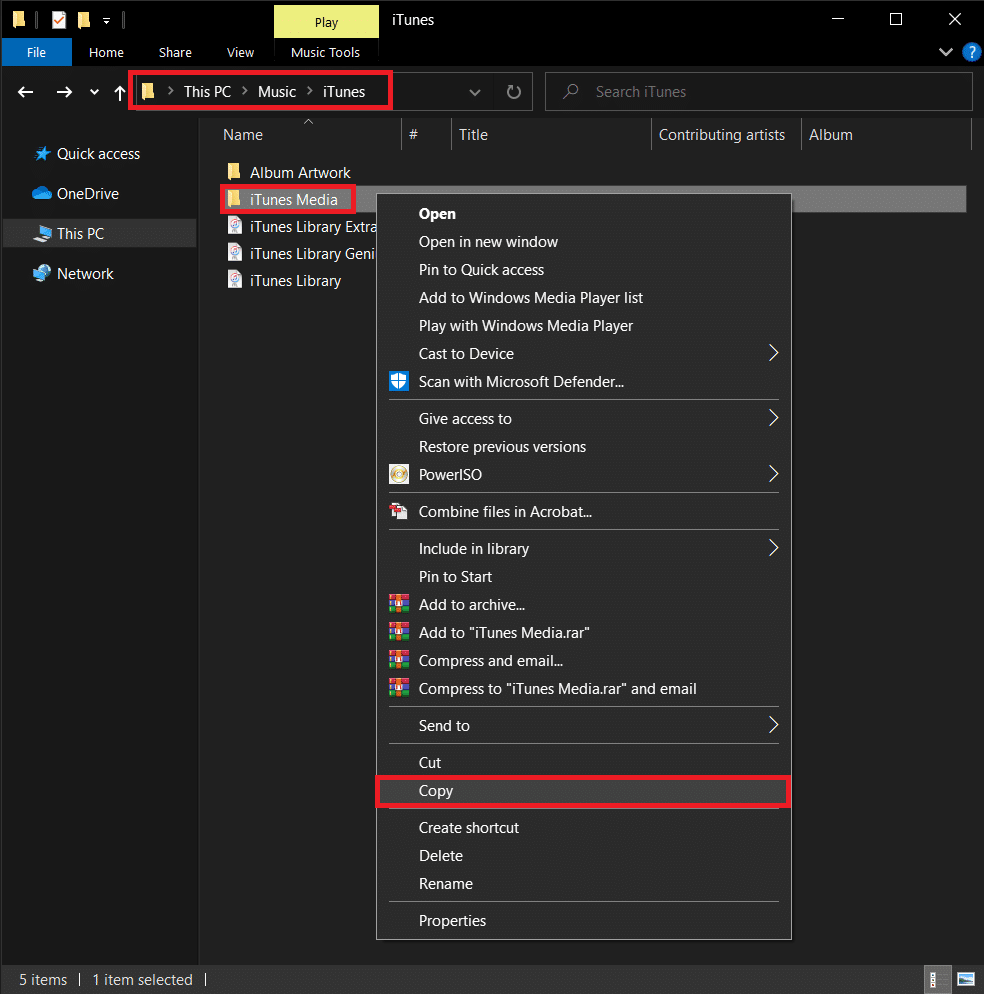
5.次に、携帯電話のストレージドライブを開き、iTunesミュージック用の新しいフォルダを作成して、そこにすべてのファイルを貼り付けます。
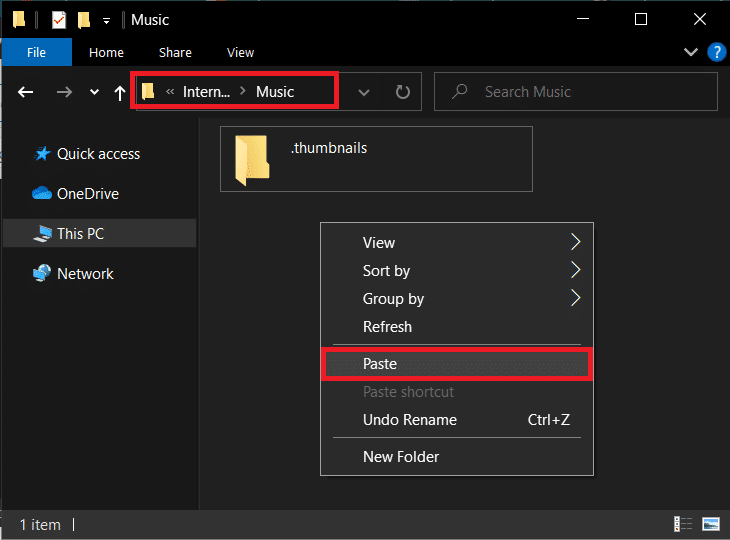

6.転送が完了すると、Androidデバイスでデフォルトの音楽プレーヤーアプリを開くことができ、そこにiTunesライブラリ全体が表示されます。
また読む:古いWhatsAppチャットを新しい電話に転送する方法
方法3:doubleTwistSyncを使用して音楽を転送する
Androidの最も優れている点は、組み込みアプリや公式アプリを使用したくない場合に、タスクを実行するためのサードパーティ製アプリが常にたくさんあることです。 そのような優れたサードパーティアプリソリューションの1つは、doubleTwistSyncです。 これは、GooglePlayミュージックやAppleミュージックなどのアプリの素晴らしい代替手段です。 AndroidとWindowsの両方と互換性があるため、iTunesライブラリをコンピュータから携帯電話に転送するためのブリッジとして機能できます。
アプリが基本的に行うことは、iTunesとAndroidデバイスの間に同期があることを保証することです。 他のアプリやソフトウェアとは異なり、これは双方向のブリッジです。つまり、iTunesにダウンロードされた新しい曲はAndroidデバイスに同期され、その逆も同様です。 USB経由でファイルを転送しても問題がなければ、アプリは基本的に無料です。 Wi-Fiを介したクラウド転送の利便性をさらに高めたい場合は、AirSyncサービスの料金を支払う必要があります。 以下に、ダブルツイスト同期アプリを使用するための段階的なガイドを示します。
1.まず、 Androidデバイスをコンピューターに接続します。 USBケーブルを使用するか、AirSyncアプリを使用してこれを行うことができます。
2.次に、コンピューターでdoubleTwistプログラムを起動します。
3.それは自動的にあなたの電話を検出し、あなたが持っている利用可能なストレージスペースの量を示します。
4.次に、[音楽]タブに切り替えます。 [音楽の同期]の横にあるチェックボックスをクリックし、アルバム、プレイリスト、アーティストなどのすべてのサブカテゴリを選択してください。
5.前述のように、doubleTwist Syncは双方向のブリッジとして機能できるため、Android上の音楽ファイルをiTunesに同期することを選択できます。 これを行うには、[新しい音楽とプレイリストをインポートする]の横にあるチェックボックスを有効にします。
6.すべての設定が完了したら、[今すぐ同期]ボタンをクリックするだけで、ファイルがiTunesからAndroidに転送され始めます。
![[今すぐ同期]ボタンをクリックすると、ファイルがiTunesからAndroidに転送され始めます](/uploads/article/1218/5ZtLg5g9MKErk09n.png)
7.好きな音楽プレーヤーアプリを使用して、携帯電話でこれらの曲を再生できます。
方法4:iSyncrを使用してAndroidでiTunesミュージックライブラリを同期する
AndroidでiTunesミュージックライブラリを同期するのに役立つもう1つのクールなサードパーティ製アプリは、iSyncrアプリです。 Playストアで無料で入手でき、PCクライアントはWebサイトからダウンロードできます。 転送はUSBケーブルを介して行われます。 つまり、両方のアプリをインストールしたら、電話をコンピューターに接続して、それぞれのデバイスでプログラムを起動するだけです。
PCクライアントはAndroidデバイスを自動的に検出し、Androidで同期するファイルの種類を選択するように求めます。 次に、 iTunesの横にあるチェックボックスをクリックしてから、[同期]ボタンをクリックする必要があります。
これで、音楽ファイルがiTunesから携帯電話に転送され、任意の音楽プレーヤーアプリを使用して再生できるようになります。 iSyncrを使用すると、両方のデバイスが同じネットワークに接続されている場合に、Wi-Fi経由でワイヤレスで音楽ライブラリを同期することもできます。
方法5:iTunesライブラリをGoogle Playミュージックと同期する(廃止)
Google Playミュージックは、Androidのデフォルトの組み込み音楽プレーヤーアプリです。 クラウドとの互換性があるため、iTunesとの同期が簡単になります。 曲をクラウドにアップロードするだけで、GooglePlayミュージックがライブラリ全体をAndroidデバイスに同期します。 Google Playミュージックは、iTunesと互換性のある音楽をダウンロード、ストリーミング、および聴くための革新的な方法です。 これは、iTunesとAndroidの間の完璧な架け橋です。
それに加えて、GooglePlayミュージックはコンピューターとスマートフォンの両方でアクセスできます。 また、50,000曲分のクラウドストレージを提供しているため、ストレージに問題が発生することはありませんのでご安心ください。 音楽を効果的に転送するために必要なのは、Googleミュージックマネージャー(Chrome用のGoogle Playミュージックとも呼ばれます)と呼ばれる追加のアプリだけです。このアプリをコンピューターにインストールする必要があります。 言うまでもなく、AndroidスマートフォンにGooglePlayミュージックアプリをインストールする必要もあります。 2つのアプリを配置したら、以下の手順に従って音楽を転送する方法を学びます。
1.最初に行う必要があるのは、コンピューターでGoogleミュージックマネージャープログラムを実行することです。
2.次に、Googleアカウントにログインします。 携帯電話で同じアカウントにログインしていることを確認してください。
3.これは、2つのデバイスが接続され、同期の準備ができていることを確認するためです。
4.次に、曲をGooglePlayミュージックにアップロードするオプションを探してタップします。
5.その後、音楽をアップロードする場所としてiTunesを選択します。
6. [アップロードの開始]ボタンをタップすると、クラウドへの曲のアップロードが開始されます。
7.携帯電話でGooglePlayミュージックアプリを開いてライブラリに移動すると、曲が表示され始めていることがわかります。
8. iTunesライブラリのサイズによっては、時間がかかる場合があります。 その間、作業を続行して、GooglePlayミュージックにバックグラウンドでの作業を続行させることができます。
おすすめされた:
- Androidの内部ストレージからSDカードにファイルを転送する方法
- 古いAndroid携帯から新しい携帯にデータを転送する方法
- Android携帯で応答しないタッチスクリーンを修正
- タスクバーにCPUとGPUの温度を表示する方法
この記事がお役に立てば幸いです。iTunesからAndroid携帯に音楽を転送することができました。 あなたの音楽コレクションはあなたが失いたくないものではないことを私たちは理解しています。 iTunesで音楽ライブラリと特別なプレイリストを作成するのに何年も費やしてきたすべての人にとって、この記事は、レガシーを新しいデバイスに引き継ぐのに役立つ完璧なガイドです。 また、iTunesやGoogle Play Musicなどのアプリが衰退しているため、YouTube Music、Apple Music、Spotifyなどの新時代のアプリを試すことをお勧めします。 このようにして、両方の長所を体験することができます。
